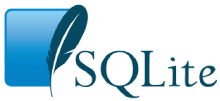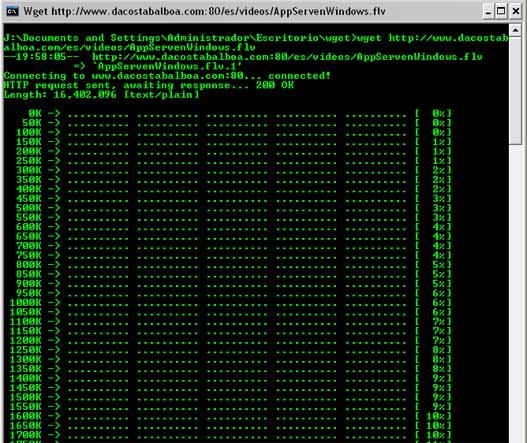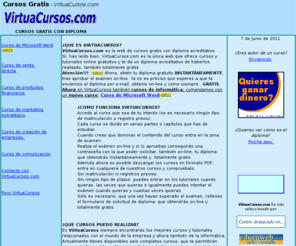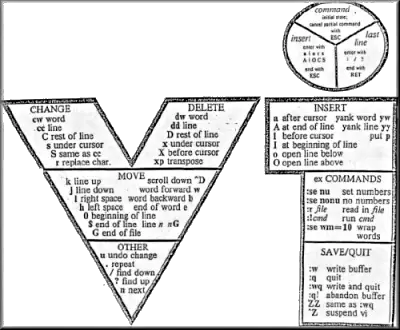Como dice el titulo de la entrada, hoy hablaremos de la creación de un buen currículum online acorde con los tiempos que corren. Cuando vamos a solicitar un puesto de trabajo, queremos que todos los detalles nos favorezcan, y uno de los detalles que nos puede favorecer es tener un espacio en Internet en el que te das a conocer.
Pongamos el ejemplo de un diseñador gráfico: Quiere encontrar trabajo pero no tiene apenas experiencia y por ello muchas empresas le rechazan. Pues bien, puede que tener un espacio en Internet, en el cual da a conocer sus datos y sus trabajos, le ayude a encontrar un empleo. Simplemente es una manera de destacar, actualmente hay muchas personas buscando trabajo como tu, y tienes que intentar destacar.
Sin más preámbulos doy paso a las páginas en las que podemos crearnos un Currículum Online.
About me: Con About me puedes crear una página personal en la que poner tus datos personales y de contacto de una manera sencilla. Te da la opción de acortar la URL, quitando el about.me dejando solo tu URL personal.
 |
| Ejemplo de página generada con Aboutme |
Enlace: https://about.me/
MupiBook: Permite la creación de un Currículum Online además de la posibilidad de crear una Web profesional. Tiene una gran variedad de plantillas, modelos y combinaciones a elegir para personalizar tu Web.
 |
| Ejemplo de página generada con MupiBook |
Enlace: http://mupibook.es/
Weebly: Otro sitio donde crear una Web, este servicio está mas orientado a crear un sitio web, pero con un buen diseño también sirve como página de presentación.
Enlace: http://www.weebly.com/?lang=es
Linkedin: Es una "red social para la búsqueda de empleo", en la que podrás hacerte un perfil y poner tus aptitudes y conocimientos. Además de ver las ofertas de empleos que hay a tu alrededor, te sugiere empleos acordes con tus aptitudes.
Enlace: http://www.linkedin.com/home
Blogger/WordPress: Además de las opciones anteriores, también te puedes crear un blog como este en el que te encuentras y en el darte a conocer.
Wordpress: http://es.wordpress.com/
Blogger: http://blogger.com
Y por ultimo pero no menos importante, siempre os podéis crear un Vídeo Currículum, en que daros a conocer de una manera original.
Aquí os dejo un ejemplo de Vídeo Currículum.
Espero sea de utilidad esta entrada y que os haya gustado.
Saludos